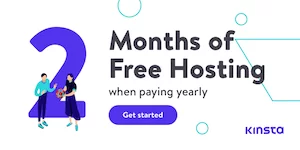So konvertieren Sie ein Bild kostenlos und sofort auf Ihrem Computer oder Handy in PDF
Veröffentlicht: 2022-07-16Es gibt Zeiten, in denen Bilder für sich alleine stehen können, aber manchmal möchten Sie sie in einem einzigen PDF-Dokument sammeln. Während das Wort „PDF“ – was „Portable Document Format“ bedeutet – an textbasierte Dokumente denken lässt, handelt es sich tatsächlich um ein vektorbasiertes Bildformat.
Wenn Sie sich fragen, wie Sie ein Bild in PDF konvertieren können, lesen Sie weiter!
Es gibt viele Gründe, warum Sie ein Bild oder eine Reihe von Bildern in ein PDF konvertieren möchten, von der Dateigröße über die Bearbeitbarkeit bis hin zur Qualität und zuverlässigen Freigabe.
Beispielsweise haben Sie möglicherweise Fotos von mehreren Folien für eine Präsentation oder möchten eine Sammlung von Fotos zum einfachen Teilen kombinieren.
PDFs sind ein allgemein akzeptiertes Dokumentenformat, das das Zusammenstellen und Teilen einer großen Menge hochwertiger Inhalte, einschließlich Fotos, Grafiken und Text, ermöglicht.
Die Verwendung von PDFs ist praktisch, da sie überall auf jedem Gerät heruntergeladen und gelesen werden können, weshalb es großartig ist zu wissen, wie man jedes JPG-Bild in ein PDF umwandelt.
Es gibt viele Möglichkeiten, ein PDF zu erstellen, einschließlich verschiedener Apps und Arten von Software wie Adobe Acrobat und InDesign. In diesem Artikel werden wir einige Optionen untersuchen, darunter Software für Ihren Laptop oder Computer und Apps für Ihr Mobiltelefon.
Sie können jedes Bild auch kostenlos online schnell und sicher in ein PDF umwandeln, ohne etwas auf Ihr Gerät herunterladen zu müssen.
FORMATPDF.COM – Die schnellste und einfachste kostenlose Option für die Konvertierung von Bildern in PDF
FormatPDF ist ein Online-Tool, d. h. es muss keine Software heruntergeladen werden, um es zu verwenden. Es ist auch kostenlos zu verwenden, ohne dass Sie sich für ein Konto anmelden müssen, sodass zum Konvertieren eines JPG in ein PDF nicht einmal eine E-Mail-Adresse erforderlich ist – alles, was Sie brauchen, ist eine Internetverbindung und ein Webbrowser.
Sie können entweder den Browser auf Ihrem Computer oder Laptop verwenden oder einfach die Internetbrowser-App auf Ihrem Telefon aufrufen.
Konvertieren Sie eine JPG-Bilddatei sofort in ein PDF-Dokument mit den folgenden einfachen Schritten:
Schritt 1. Besuchen Sie FormatPDF.com, um zu beginnen
Besuchen Sie die Website und wählen Sie das richtige Konvertierungstool aus den Optionen auf der Startseite aus. Es gibt auch Optionen für die Konvertierung in und aus Microsoft Word- und Microsoft Excel-Dokumenten, aber um ein Bild zu konvertieren, sollten Sie JPG in PDF wählen.
Neben der Dateitypkonvertierung können Sie alle anderen erforderlichen Änderungen an Ihrem PDF-Dokument vornehmen, einschließlich Komprimieren der Größe Ihrer Datei für die einfache Weitergabe per E-Mail oder Dateiübertragung, Aufteilen und Neuanordnen der Seiten Ihres Dokuments und Hinzufügen eines Passwortschutzes.
Schritt 2. Wählen Sie Ihre Bilddatei für die Konvertierung aus
Auf der Seite JPG zu PDF haben Sie zwei Möglichkeiten, Ihr Bild auszuwählen. Sie können auf die Schaltfläche „Bild auswählen“ klicken und die lokalen Dateien Ihres Geräts durchsuchen oder das Bild direkt von Ihrem Computer auf diese Webseite ziehen und dort ablegen. Mit diesem Tool können Sie in dieser Phase auch mehrere Bilder zum Konvertieren auswählen
Schritt 3. Vorschau und Konvertierung Ihres Bildes
Bevor Sie die Konvertierung abschließen, wird Ihnen eine Vorschau Ihres Bildes angezeigt, damit Sie leicht nach Fehlern suchen können. Wenn Sie mit der Vorschau zufrieden sind, klicken Sie auf „In PDF konvertieren“, um Ihre Datei herunterzuladen.
Wenn Sie mehrere Bilder haben, können Sie sie alle in einem PDF zusammenführen, indem Sie das Kontrollkästchen aktivieren, oder es deaktiviert lassen, um alle Dateien als separate PDFs zu speichern. Die Dateien werden automatisch heruntergeladen und auf Ihrem Gerät gespeichert.
Vorteile:
- Online, ohne dass Software auf Ihr Gerät heruntergeladen und installiert werden muss
- Führen Sie mehrere Bilder in einem Schritt zu einem einzigen PDF-Dokument zusammen
- Format PDF bietet neben der Dateitypkonvertierung eine Reihe von PDF-Tools
- Immer kostenlos ohne Werbung
- Kein Login oder Konto erforderlich
- Einfach und narrensicher mit sofortigen Ergebnissen
Nachteile:
- Sie müssen über eine Internetverbindung verfügen, um dieses Konvertierungstool verwenden zu können
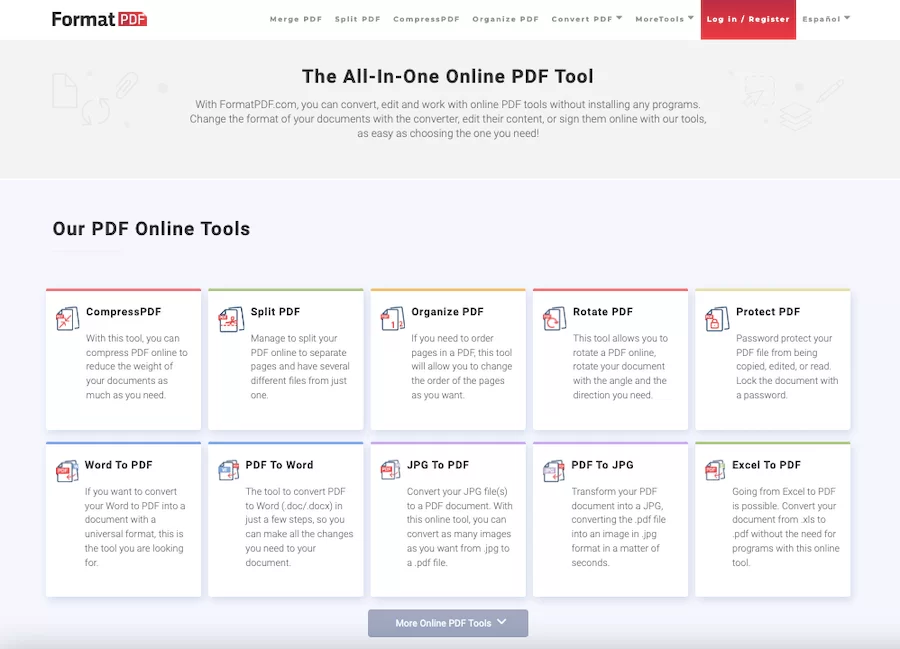
ADOBE ACROBAT – Die bestbezahlte Konvertierungsoption für Desktop oder Mobilgerät
Die von Adobe entwickelte Acrobat-Software bietet alle Tools, die Sie zum Konvertieren, Bearbeiten und Signieren von PDF-Dokumenten benötigen. Es ist als kostenpflichtiges Abonnement mit verschiedenen Preisstufen je nach Bedarf erhältlich, aber die Software bietet auch eine kostenlose 7-Tage-Testversion.
Es ist sowohl auf Computern als auch auf Mobilgeräten verfügbar. Besuchen Sie also entweder den App Store Ihres Mobiltelefons oder die Website von Adobe.
Konvertieren Sie eine JPG-Bilddatei mit Adobe Acrobat in ein PDF-Dokument, indem Sie die folgenden Schritte ausführen:
Schritt 1. Starten Sie die Adobe Acrobat-Software
Der erste Schritt besteht darin, Adobe Acrobat herunterzuladen, falls Sie es noch nicht auf Ihrem Gerät haben. Nachdem Sie diesen Konverter heruntergeladen und installiert haben, starten Sie die Software.
Schritt 2. Wählen Sie Ihr Bild aus und konvertieren Sie es vom JPG- in das PDF-Format
Wählen Sie entweder „PDF erstellen“ auf dem Startbildschirm der Tools oder gehen Sie zur Menüleiste der Software und klicken Sie auf „Datei“, um die Option „Erstellen“ auszuwählen.
Suchen Sie im Dateibrowser das Bild, das Sie konvertieren möchten, und wählen Sie es aus. Klicken Sie dann auf die Schaltfläche „Öffnen“ oder „Erstellen“, um Ihre Datei sofort zu konvertieren. Wählen Sie erneut „Datei“ und dann „Speichern“, um das neue PDF-Bild auf Ihrem Gerät zu speichern.
Vorteile:
- Adobe Acrobat ist der Industriestandard für PDF-Dateien
- Schnell und einfach zu bedienen
Nachteile:
- Die kostenlose Testversion ist nur eine Woche lang
- Zahlungsmethode ist ein monatliches Abonnement
- Software muss heruntergeladen und installiert werden
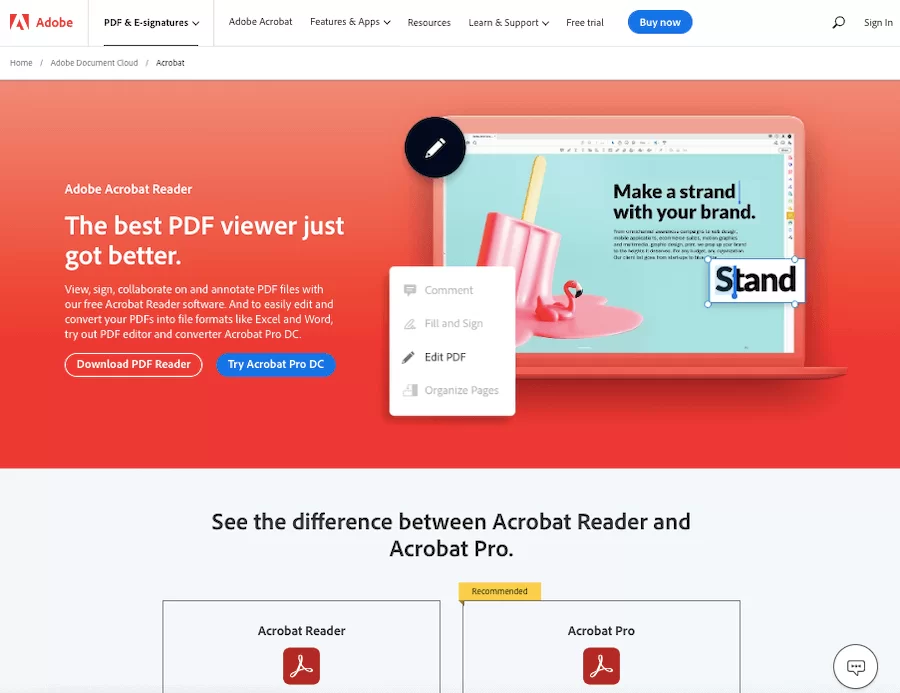
COMPUTER-ANWENDUNGEN – Alternativen zu Adobe Acrobat
Wenn Sie voraussichtlich keine Internetverbindung haben, wenn Sie eine sofortige Bildkonvertierung durchführen müssen, aber das monatliche Abonnement für Adobe Acrobat nicht bezahlen möchten, stehen andere Computeranwendungen mit ähnlichen Funktionen zur Verfügung.
Sie müssen eine Softwareanwendung herunterladen, während Sie noch mit dem Internet verbunden sind. Die meisten Bildkonvertierungssoftware erfordern eine einmalige Lizenzgebühr, um alle ihre Funktionen nutzen zu können, oder bieten vor dem Kauf eine kurze kostenlose Testversion an.
Zwei kostenpflichtige Optionen, die kostenlose Testversionen anbieten, sind:
- AVS Converter ist gut gestaltet und bietet acht Hauptdateiformate für die Konvertierung sowie einige andere Tools.
- PDFelement Pro, mit dem Sie Ihre Bilder vor der Konvertierung bearbeiten und nach der Konvertierung zu bearbeitenden Text beibehalten können.
MOBILE KONVERTIERUNGS-APPS – Eine weitere einfache Option für unterwegs
Viele mobile Apps sind im App Store Ihres Geräts verfügbar, um Bilder in PDFs zu konvertieren. Dies ist eine weitere großartige Option, wenn Sie wissen, dass Sie Bildkonvertierungen vornehmen müssen, wenn Sie keine Verbindung zum Internet haben.
Rufen Sie auf Ihrem Telefon den Google Play- oder Apple Store auf und suchen Sie nach einem Tool, das Ihren Anforderungen entspricht.
Starten Sie nach dem Herunterladen die von Ihnen gewählte App und folgen Sie dann den Anweisungen auf dem Bildschirm, um Ihr Bild zu konvertieren. Möglicherweise werden Sie aufgefordert, einen Speicherort und einen neuen Namen für das durch die Konvertierung erstellte Dokument auszuwählen.
Einige mobile Apps können auch direkt aus dem Internet oder aus Cloud-Speichern wie Dropbox und Google Drive auf Dateien zugreifen. Normalerweise haben sie ähnliche und einfache Schnittstellen, und einige ermöglichen auch das einfache Teilen direkt per E-Mail oder in Social-Media-Apps und anderen Websites.
Einige dieser Apps sind kostenpflichtig und die meisten enthalten In-App-Käufe und Werbung. Mobile Apps können durch den Gerätetyp eingeschränkt sein und oft fehlen wichtige PDF-Bearbeitungstools, die durch andere Optionen gefunden werden.
Zusammenfassend lässt sich sagen, dass die beste Option, wenn Sie ein Bild sofort in ein PDF konvertieren müssen, ein Online-Tool wie das zuerst erwähnte ist, das kostenlos ist und neben der Dateikonvertierung eine Reihe von PDF-Bearbeitungsoptionen bietet, um alle Möglichkeiten für Ihre Datei abzudecken.
Wenn Sie eine Offline-Bearbeitungsoption benötigen, stehen Ihnen je nach Budget und Gerät verschiedene Apps und Softwareoptionen zur Verfügung.